Что такое изображение iPhone HDR по сравнению с обычным? Были ли у вас проблемы с тем, что, когда вы делали несколько фотографий, но солнце такое яркое, что испортило ваши фотографии? И вы несколько раз пытались решить эту проблему, например, отрегулировать свое положение, выбрать теневое место, используя другие приложение для комнаты чтобы решить проблему, но в конце концов у вас все еще есть фотография, которая не может сбалансировать тени и блики.
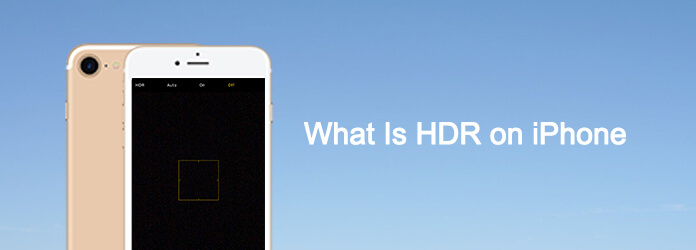
hdr айфон
Камера просто не может отрегулировать широкий динамический диапазон, как зрение. Это причина, по которой вам нужно использовать режим iPhone HDR для вашей камеры. Теперь позвольте мне представить, что такое HDR-фотография на iPhone и почему мы хотим использовать этот эффект камеры iPhone? Просто прочитайте статью и получите представление о том, что такое HDR на iPhone.
Прежде чем предпринять шаги для использования HDR на iPhone, вы должны знать, что такое HDR. HDR расшифровывается как High Dynamic Range, который работает, чтобы сбалансировать тени и блики на фотографиях, чтобы чувство изображения. Обычно вы можете объединить 3 или более разных изображения с выдержками в квадратных скобках в один снимок. Когда вы снимаете фотографии в режиме HDR на iPhone, устройство выводит два изображения, одно из которых снято в режиме iPhone HDR, а другое - в обычном режиме.
Вы можете найти большую разницу между этими двумя похожими фотографиями. И режим iPhone HDR расскажет вам, как отличаются между самыми яркими частями сцены и самыми темными частями сцены, которые являются динамическим диапазоном сцены. Поскольку человеческий глаз может видеть гораздо больший динамический диапазон, чем камера, поэтому мы должны использовать режим HDR, чтобы компенсировать разницу.

Более того, независимо от того, какой у вас телефон старше iPhone 5, iPhone6 или новейшего iPhone X, HDR долгое время присутствовал на iPhone. На самом деле режим HDR на iPhone имеет большое значение, когда вы находитесь в необходимой ситуации и хотите делать более привлекательные фотографии, которые близки к истинной сцене.
Например, если вы хотите сфотографироваться перед вашим новым домом, чтобы поделиться с друзьями или родственниками в социальной сети. Вы снимаете это в первый раз, ожидая в надежде. Потому что это солнечный день, изображение передержано. Вы можете только видеть, что самый яркий фон слишком блестящий, и это делает деревья и дом на фотографии размытыми.

Но когда вы снимаете фотографии в режиме HDR на iPhone, вы увидите яркое изображение, как на реальной сцене. Режим HDR на iPhone ослабил самую яркую часть неба и увеличил самую темную часть других сцен. Режим HDR на iPhone может сочетать в себе несколько экспозиций, так что и дом, и небо могут быть правильно выставлены. Вы можете видеть, что последняя фотография намного лучше, чем предыдущая.

Шаг 1 Откройте «Настройки» на главном экране вашего iPhone, вы можете найти значок «Фото и камера», чтобы включить iPhone HDR. Когда вы можете взять контраст, чтобы выбрать более привлекательные изображения. Обычно фотографии в режиме HDR, которые будут видны в верхнем левом углу предварительного просмотра.
Шаг 2 После этого вы можете нажать «Фото» и «Камера», чтобы найти HDR (HIGH DYNAMIC RANGES). Когда вы переключаете его на «Keep Normal Photo», вы сохраняете только обычные фотографии. При выключении только для сохранения версии HDR.
Шаг 3 Откройте приложение «Камера», коснитесь HDR вверху или выберите режим «HDR», чтобы выбрать режим «Авто», чтобы при необходимости открыть режим HDR на iPhone. Если вы установили режим для сохранения фото HDR и фото не HDR, после того, как вы сделали снимок, вы получите два изображения. Один из них - фотография HDR, другой - фотография без HDR на iPhone.
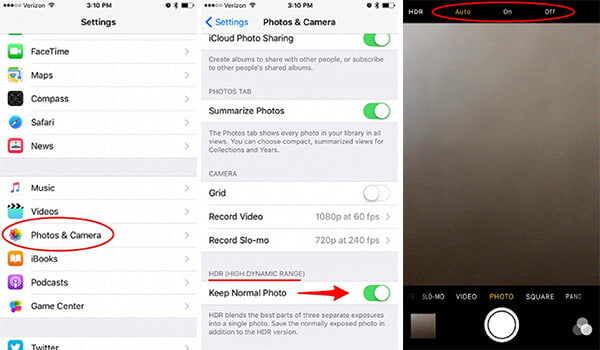
Обычно использование режима HDR на iPhone занимает больше времени для съемки фотографии. Потому что нужно время, чтобы объединить три разных выдержки в один снимок. Вы бы лучше держали iPhone в покое, используя штатив или не двигая руками. Теперь есть несколько шагов, чтобы сделать HDR фотографии на iPhone.
Шаг 1 Откройте приложение «Камера» на своем iPhone, найдите «HDR Off» в центре верхней части экрана.
Шаг 2 Нажмите на значок, чтобы открыть HDR, после чего будет отображаться как «HDR On»
Шаг 3 Выберите сцену, которую вы хотите снять, и нажмите кнопку фото
Но в некоторых ситуациях лучше не использовать HDR на iPhone.
HDR лучше всего использовать для баланса высококонтрастных сцен. Доступен режим HDR на iPhone; просто нажмите на HDR Авто, чтобы сделать снимок, который просто использовал несколько секунд. И он способен захватывать свет и темную сцену в одном кадре, что не делает изображение слишком переэкспонированным. Поэтому, если вы хотите стать более профессиональным оператором, просто используйте iPhone, просто начните выполнять действия и следуйте им, как мы рекомендуем. Вы найдете свой собственный способ запечатлеть прекрасный мир и обретете смысл снимать фотографию с помощью режима HDR на iPhone. Просто попробуйте это сейчас. Если у вас есть какие-либо вопросы, которые вы хотели бы задать, пожалуйста, поделитесь своим мнением в наших комментариях. Спасибо за ваши взгляды.